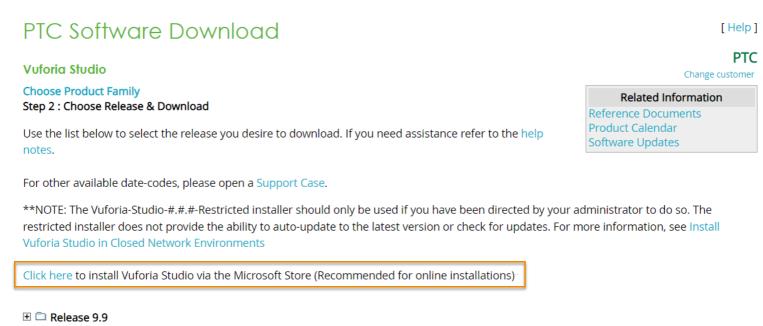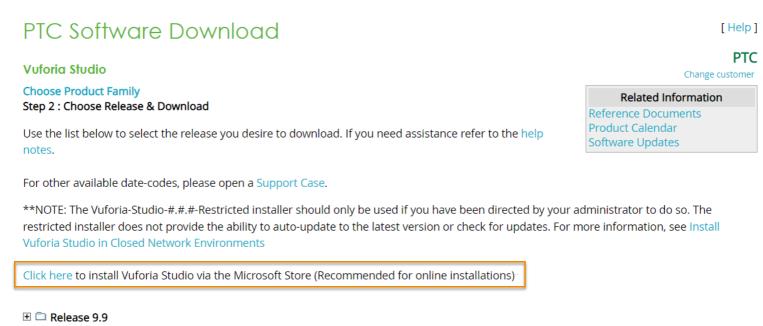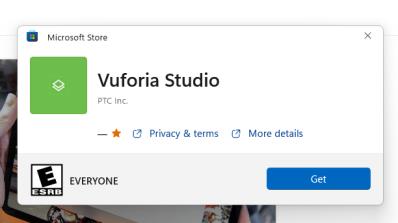Installare Vuforia Studio in un sistema Windows
Per installare Vuforia Studio, completare la procedura riportata di seguito.
2. Nella pagina di download di Vuforia Studio, fare clic sul link a Microsoft Store sopra gli elenchi a discesa delle release.
Quando viene visualizzata la pagina Vuforia Studio fare clic su Get in Store app.
3. Quando viene visualizzata la finestra di Vuforia Studio, fare clic su Get.